Con lo poderosas que son las cámaras de los teléfonos inteligentes, es fácil tomar fotografías. pero puede Aparecen notificaciones En el momento equivocado, por ejemplo cuando estás a punto de hacer una foto.
Ya que hay una aplicación para casi todo, también hay aplicación de bloqueo de notificaciones Tendrá inconvenientes cuando tome esta foto perfecta. Es una aplicación gratuita y también fácil de usar.

Cómo bloquear notificaciones al usar la aplicación de la cámara
Puede ser realmente molesto cuando finalmente reúnes a todos tus amigos en el mismo lugar para una foto especial, y cuando estés a punto de hacerlo, recibirás una notificación. Claro, solo toma unos segundos soltar la notificación, pero a veces requiere que simplemente la ignores frente a la imagen completa.
macrodroide Es una aplicación que te permite configurar varios disparadores y acciones, pero en este tutorial, los pasos te mostrarán cómo deshabilitar las notificaciones cuando usas la aplicación de la cámara.
1. Cuando inicie la aplicación por primera vez, presione el botón rojo "Agregar macro", seguido de la opción "Aplicaciones".
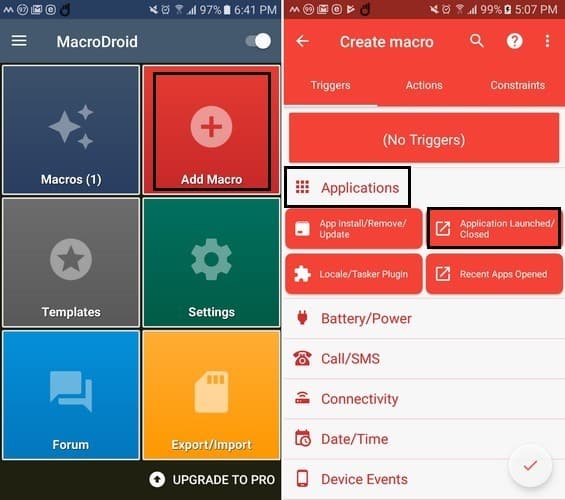
2. Después de presionar la opción Aplicaciones, de repente aparecerán cuatro opciones debajo de ella. Haga clic en el icono que dice “Inicio/Cierre de la aplicación”. Verá una larga lista de aplicaciones que puede consultar, pero una opción que nos interesa es la aplicación Cámara.
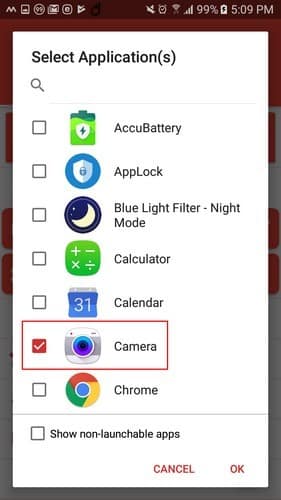
3. Para continuar, deberá otorgar acceso a la aplicación. La aplicación lo llevará a donde puede acceder a través de la configuración de su dispositivo. Cuando lo encuentre, haga clic en el botón Atrás y volverá a la aplicación.
4. Esta es la parte donde agregará una acción a lo que ha logrado. Haga clic en la pestaña Acciones a la izquierda de la pestaña Activadores. Desplácese hacia abajo y toque la opción Volumen. Cuando aparezcan las opciones adicionales, toca Prioridad/No molestar.
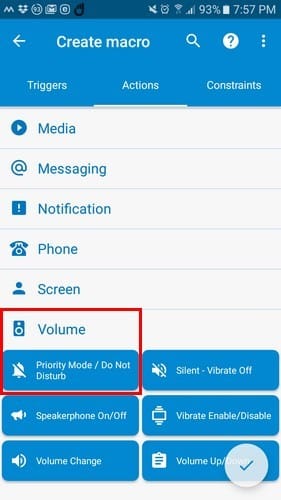
5. Si no activa el modo No molestar, la aplicación le pedirá que lo haga. Después de tocar eso, deberá elegir qué notificaciones pueden pasar. Puede elegir entre las siguientes opciones: Permitir todo, Permitir notificaciones prioritarias, Bloquear todo y Solo alarma.
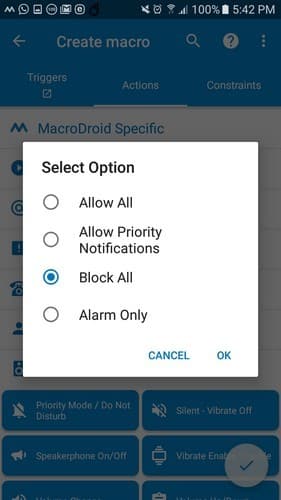
6. Para guardar los cambios que ha realizado, haga clic en la marca de verificación en la parte inferior derecha y luego prepárese para dar un nombre a las modificaciones.
Cómo recuperar tus notificaciones
Si no crea otra macro, estará en No molestar durante algún tiempo. Nuevamente, vaya a la página de inicio de la aplicación y haga clic en la opción roja Agregar macro. Haga clic en Aplicaciones y nuevamente en la opción “Iniciar aplicación/Cerrar”.
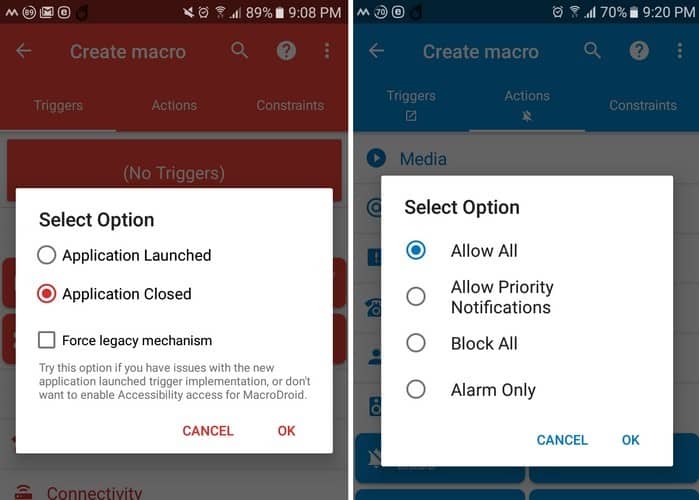
Elija esta opción "Cerrar la aplicación" y elija la opción de cámara de la lista de aplicaciones. Seleccione la pestaña Acciones y seleccione Volumen como antes. Seleccione el modo Prioridad/No molestar, pero esta vez elija "Permitir todo" de las opciones. Haga clic en Aceptar y asigne un nombre a la macro. La próxima vez que abra la aplicación, verá que tiene una macro creada: una para habilitar No molestar cuando abre la aplicación de la cámara y otra para cerrarla cuando haya terminado de usarla.
Conclusión
Este método eventualmente te ayudará a tomar fotografías. Sin preocuparte por las notificaciones que se interponen en el camino. Solo recuerde crear el segundo código que deshabilitará No molestar cuando termine. No olvides dejar tus pensamientos sobre la aplicación en los comentarios.







